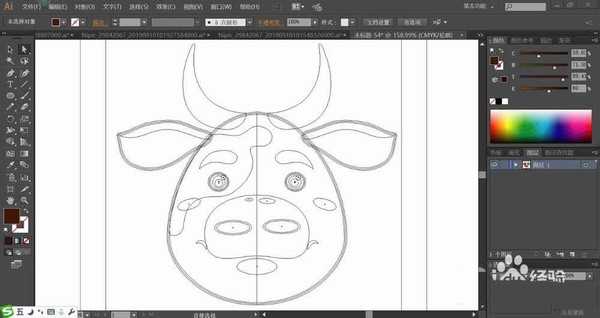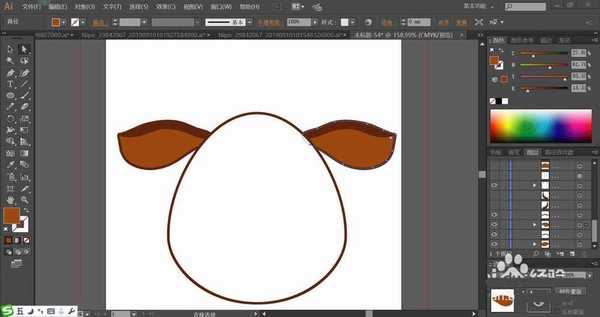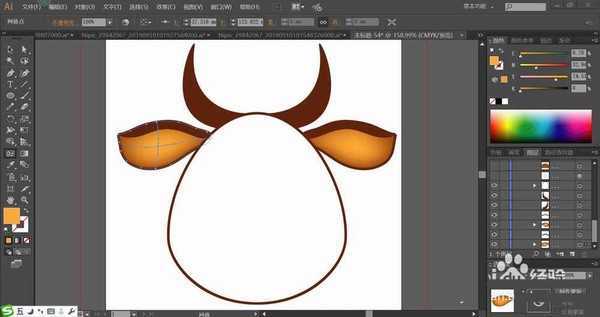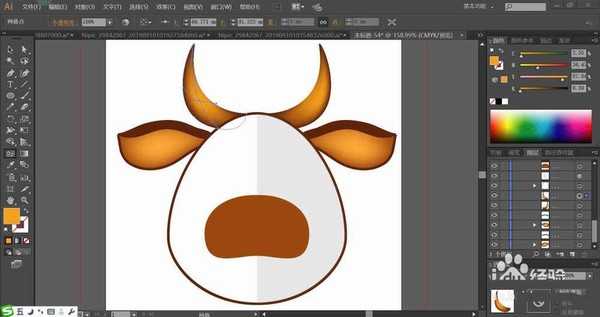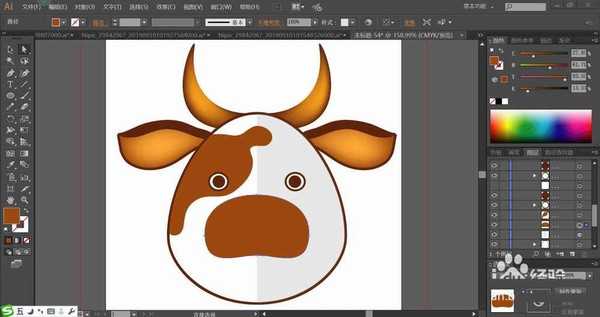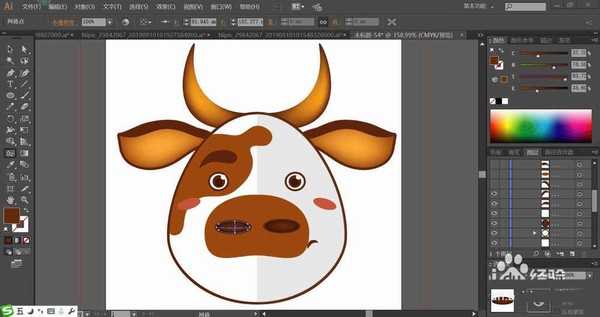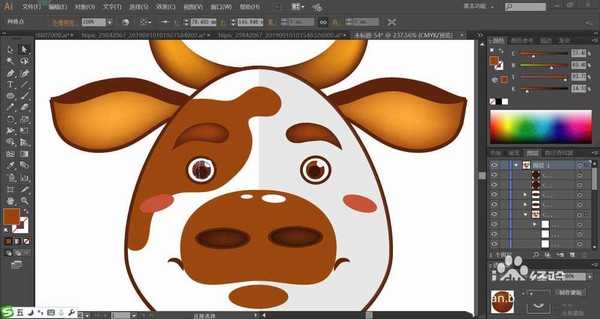ai怎么绘制花脸的小牛头像? ai小牛头像的画法
(编辑:jimmy 日期: 2024/11/7 浏览:3 次 )
牛非常的勤劳,很喜欢奶牛,想要画花脸奶牛,该怎么绘制呢?,今天,我们就来画一画小牛的头像,从中学习一下小牛的画法,学会绘制牛耳朵的内外轮廓,还有牛鼻子与牛眼晴的画法,体会黄棕色与红棕色的搭配效果,下面我们就来看看详细的教程。
- 软件名称:
- Adobe Illustrator CC 2018 (AI) 中文安装版 64位
- 软件大小:
- 2GB
- 更新时间:
- 2017-10-20立即下载
1、先用钢笔画出小牛的基本轮廓,重点绘制椭圆的头部与左右两侧的牛耳朵的路径,再画出牛眼晴的内外轮廓,把牛嘴巴的细节也一一绘制出来。
2、使用红棕色与灰棕色搭配填充牛耳朵的上部与内部,再用红棕色填充牛头的边缘路径。
3、继续使用红棕色填充牛头上面的两只角,我们用网格工具点击一下牛耳朵的内部让其呈现黄棕色的渐变效果。
4、继续使用网格工具点击一下左右两只牛角让其呈现红棕色的渐变效果,再用黄棕色填充牛的鼻子轮廓。
5、使用红棕色、灰棕色、白色搭配填充牛眼晴,眼晴所在的左侧用黄棕色填充成为斑点图案。
6、牛头的右侧用灰色填充成为暗光的效果,设置灰色的透明度为20%左右,再用红棕色填充牛鼻子的孔洞,牛头上面的红晕用红灰色填充。
7、最后,我们用网格工具分别点击牛的眉毛让其呈现红棕色渐变,点击牛眼晴让其呈现玻璃体的效果,再点击一下鼻孔让其呈现渐变色,完成小牛头像设计。
以上就是ai小牛头像的画法,希望大家喜欢,请继续关注。
相关推荐:
ai怎么绘制彩色的吉祥物小牛图形?
ai怎么设计简笔画效果的一头牛? ai画牛的教程
ai怎么绘制剪影效果的牛头标志? ai牛头图标的绘制方法
下一篇:ai怎么设计创意的红猫头像 ai卡通红猫头像的画法